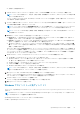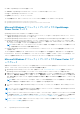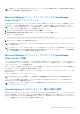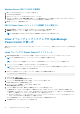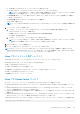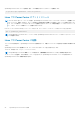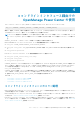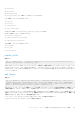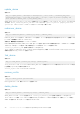Users Guide
● 大文字と小文字を区別しない
6. パスワード テキストボックスにパスワードを入力してから、パスワードの確認 テキストボックスに入力して確定します。
メモ: パスワードは 8 文字以上とし、大文字、小文字、数字、非英数字カテゴリのうち、少なくとも 3 カテゴリの文字が含
まれている必要があります。
インストールをカスタマイズするには、カスタムインストール チェックボックスを選択し、手順 7 に進みます。カスタマイズ
しない場合は、手順 10 に進みます。
7. インストール先フォルダ ウィンドウで、デフォルトのインストールパスをそのまま使用するか、変更 ... をクリックしてシステ
ム上の目的の場所に移動し、次へ をクリックします。
メモ: インストール先フォルダでの 完全制御 権限を持っていることを確認します。C:\Users\Administrator などのシ
ステムフォルダやルートレベルに OMPC をインストールしようとすると、インストールが失敗する場合があります。
メモ: インストールパスは ANSI 文字(英文字、数字、単純記号)のみをサポートします。ANSI 文字以外のインストールパ
スを使用しないでください。
8. HTTPS ウィンドウで、次の HTTPS 設定を行ってから 次へ をクリックします。
● HTTPS ポート — OpenManage Power Center は HTTPS 通信のためにデフォルトでポート 8643 を使用します。別のポート
を選択するには、1000 ~ 9999 の間で新しいポート番号を入力します。
● Redfish イベントポート — デフォルトでは、OpenManage Power Center は Redfish イベント用にポート 8644 を使用します。
別のポートを選択するには、1000 ~ 9999 の間で新しいポート番号を入力します。
● キーストアパスワード — キーストアファイルにアクセスするために使用されるパスワードを入力します。パスワードの確
認 フィールドにパスワードを再入力して確定します。パスワードは 5 文字以上である必要があり、ANSI 以外の文字と二重引
用符(")は使用できません。
または、ランダムパスワードの生成 を選択して、キーストアファイルにアクセスするためのシステム生成パスワードを取得しま
す。このオプションを選択する場合は、C:\program Files\DELL\OpenManagePowerCenter\pgdata にある password
メソッドのオプションを trust に変更してください。この変更は、デバッグ作業のためのデータベース管理者ツールを使用し
た PostgreSQL データベースへのログインに役立ちます。
9. データベース ウィンドウで、PostgreSQL データベースサーバーアカウントについて次の情報を入力します。
● ユーザー名 — PostgreSQL データベースサーバーのユーザー名を入力します。
● データベースポート — デフォルト値は 6443 です。別のデータベースがこのデフォルトポートをすでに使用している場合
は、新しいポート番号を 6000 ~ 9999 の範囲で入力してください。
● ユーザーパスワード — PostgreSQL データベースサーバーのユーザーパスワードを入力します。
● パスワードの確認 — パスワードを再入力して確定します。
● データベースデータディレクトリ — PostgreSQL データの場所です。
メモ: パスワードは 8 文字以上とし、大文字、小文字、数字、非英数字カテゴリのうち、少なくとも 3 カテゴリの文字が含
まれている必要があります。パスワードにはスペースは使用できません。
10. 次へ をクリックします。プログラムのインストール準備完了 ウィンドウが表示されます。
このウィンドウには、OpenManage Power Center のフォルダおよびファイルが格納されているシステム上のインストール先フォ
ルダ、およびデータベース情報などのインストールサマリ情報を表示することができます。
11. インストール をクリックしてインストールを開始します。
インストールの完了後、InstallShield ウィザード完了 ウィンドウが表示されます。
12. 終了 をクリックしてウィザードを終了します。
Windows でのインストール先ディレクトリ
デフォルトで、OpenManage Power Center パッケージは C:\Program Files\Dell\OpenManagePowerCenter にインストール
されます。
メモ: Windows ボリュームのルートフォルダには OpenManage Power Center をインストールできません。ルート以外のフォル
ダ、または別のボリュームを選択する必要があります。
OpenManage Power Center パッケージには、次のフォルダが含まれます。
● bin — OpenManage Power Center バイナリ
OpenManage Power Center の使用 21